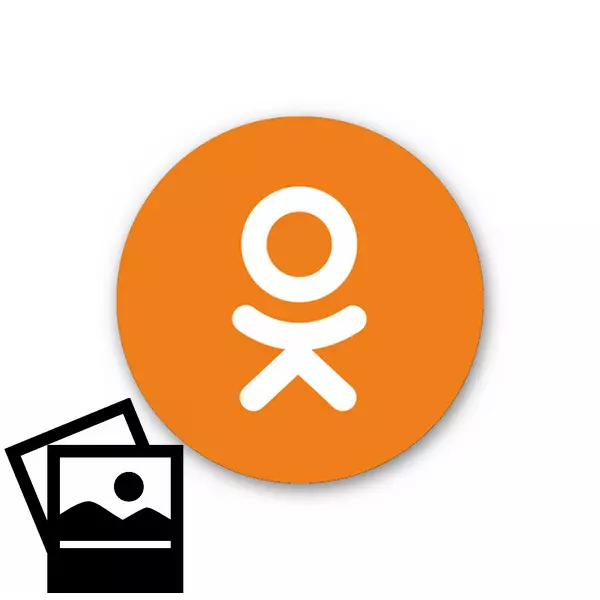
قفل کردن تصویر توسط عکاسی طولانی اجازه داده است هر فردی که برای همیشه از رویدادهای به یاد ماندنی در زندگی شما، انواع زیبای حیات وحش، بناهای معماری منحصر به فرد و خیلی چیزهای دیگر را جذب کند. ما عکس های متعددی را به هارد دیسک کامپیوتر دور می کنیم، و سپس ما می خواهیم آنها را با سایر کاربران شبکه های اجتماعی به اشتراک بگذاریم. چگونه انجامش بدهیم؟ در اصل، هیچ چیز پیچیده نیست.
عکس ها را از یک کامپیوتر در همکلاسی ها قرار دهید
بیایید به جزئیات نگاه کنیم که چگونه یک عکس ذخیره شده در حافظه کامپیوتر خود را در صفحه شخصی خود در همکلاسی ها قرار دهیم. از نقطه نظر فنی، این فرایند کپی کردن یک فایل از یک هارد دیسک کامپیوتر به یک سرور شبکه اجتماعی است. اما ما به الگوریتم اعمال کاربر علاقه مند هستیم.روش 1: عکس های اقامت در مقاله
بیایید با سریعترین روش شروع کنیم تا عکس خود را با عکس خود آشنا کنیم - برای ایجاد یک یادداشت. به معنای واقعی کلمه چند ثانیه و تمام دوستان شما تصویر را می بینند و جزئیات مربوط به آن را می خوانند.
- وب سایت odnoklassniki.ru را در مرورگر باز کنید، ورود و رمز عبور را وارد کنید، در بخش "نوشتن یادداشت"، روی نماد "عکس" کلیک کنید.
- پنجره هادی باز می شود، ما یک عکس را پیدا می کنیم که ما در منابع قرار می گیریم، با کلیک بر روی آن توسط LKM کلیک کنید و "باز" را انتخاب کنید. اگر می خواهید چندین عکس فوری را در یک بار بگذارید، کلید CTRL را روی صفحه کلید صعود می کنید و تمام فایل های لازم را انتخاب کنید.
- ما چند کلمه در مورد این تصویر بنویسیم و روی "ایجاد یک یادداشت" کلیک کنید.
- عکاسی با موفقیت بر روی صفحه شما و همه کاربرانی که به آن دسترسی دارند (بسته به تنظیمات حریم خصوصی شما) می توانند عکس فوری را مشاهده و ارزیابی کنند.
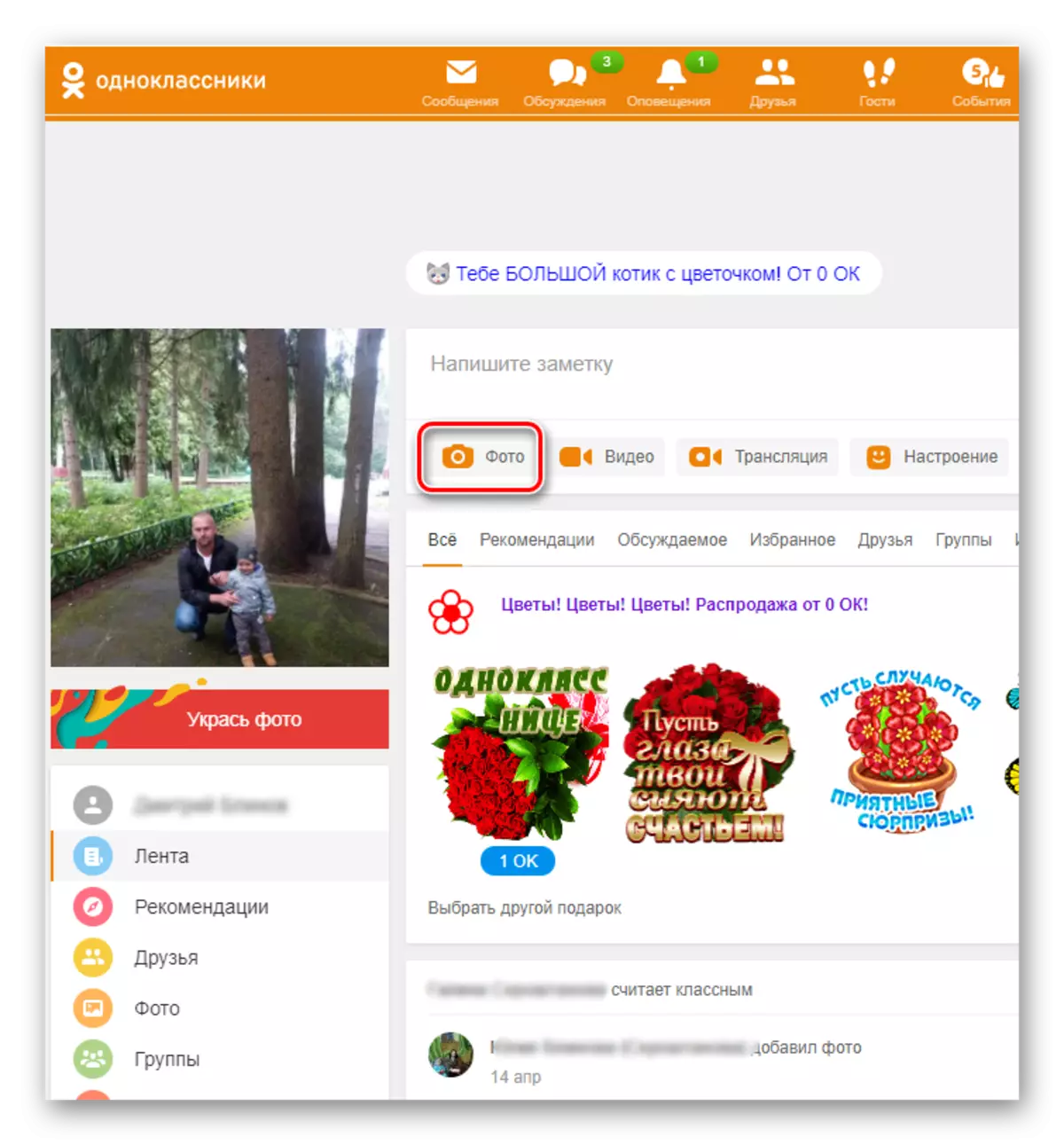
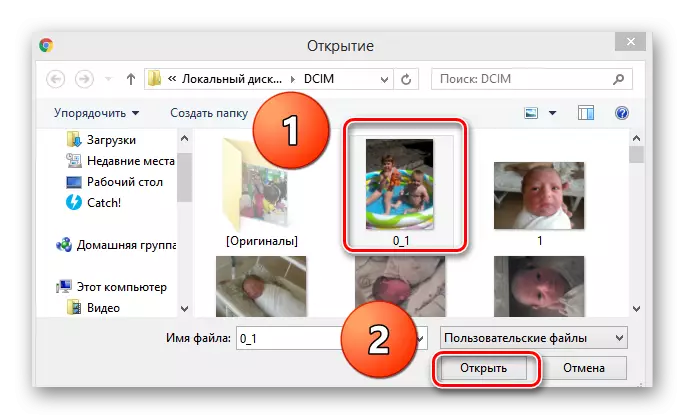
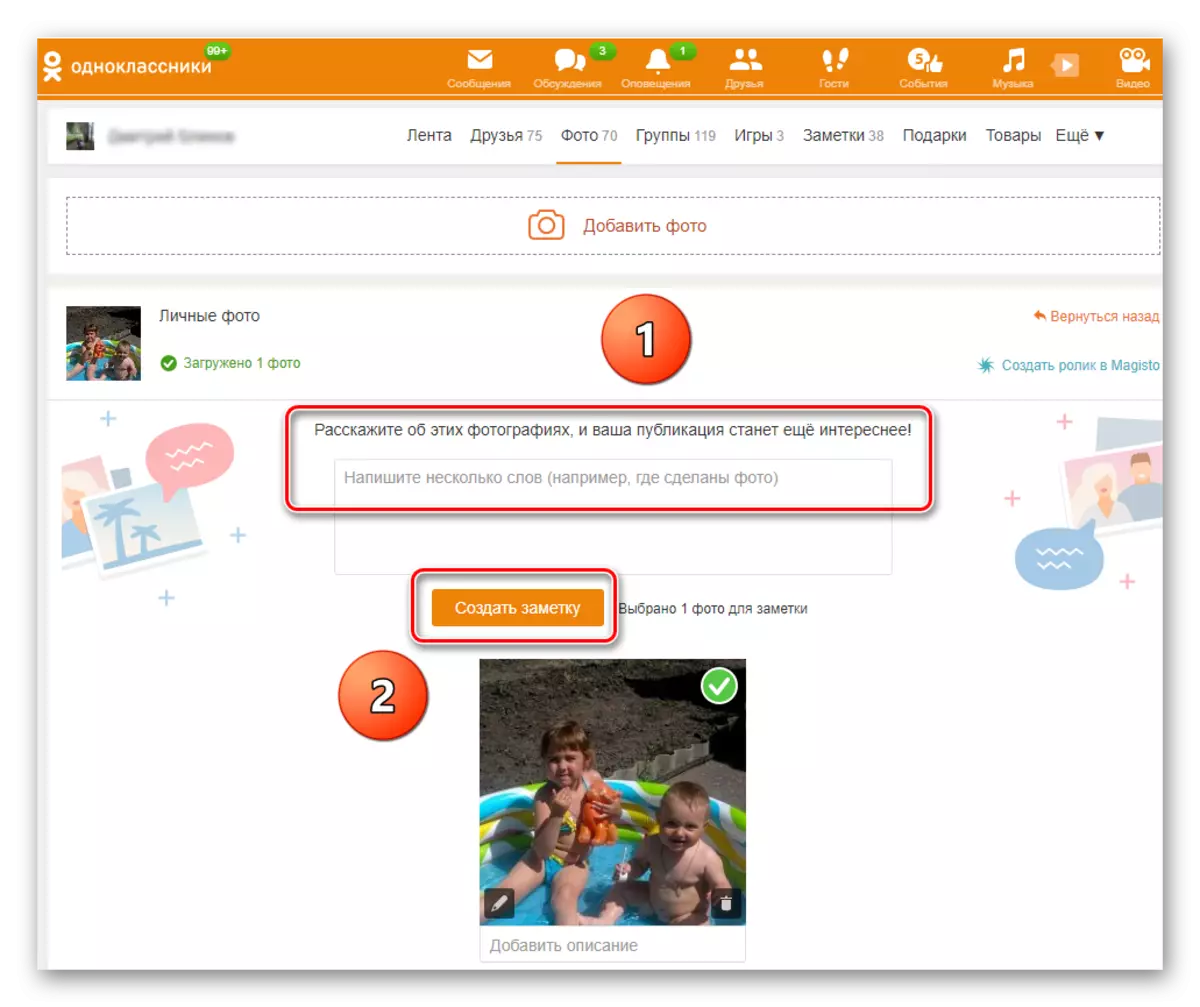
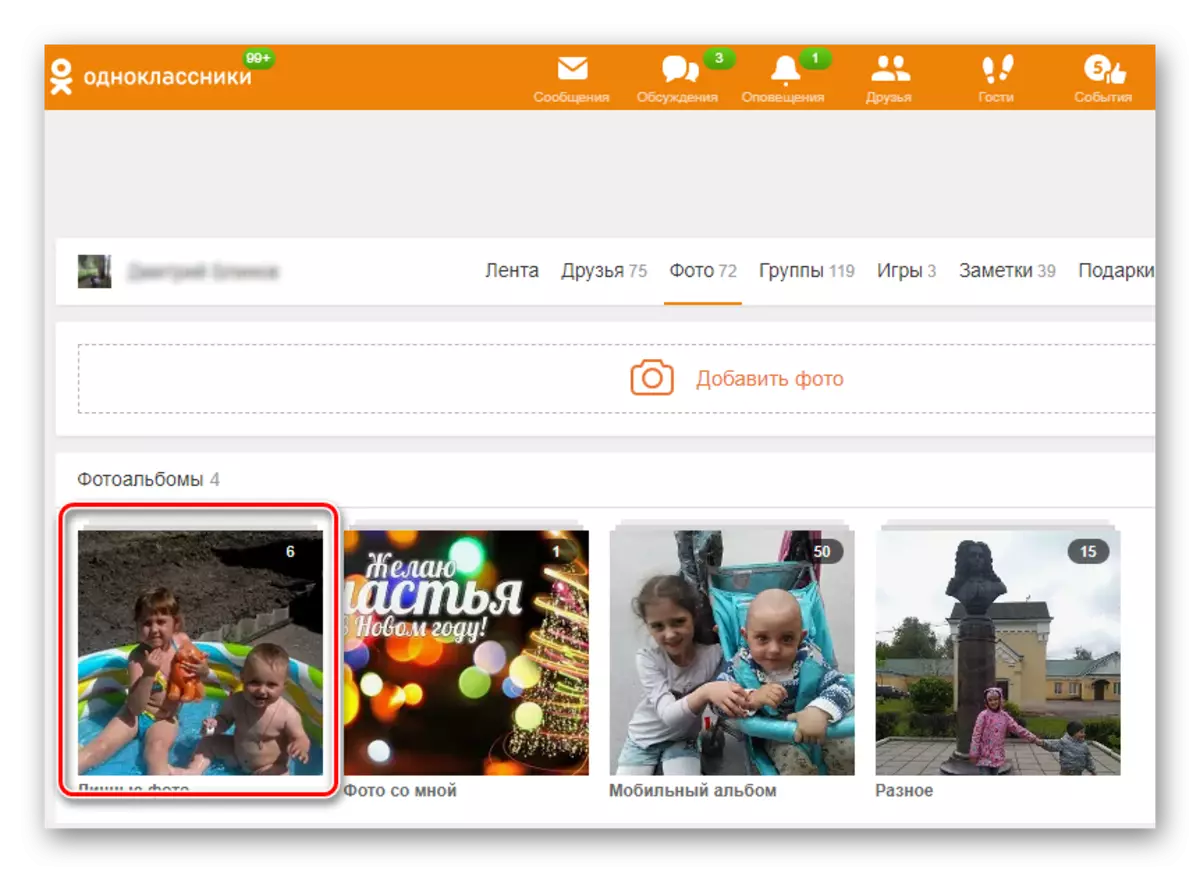
روش 2: دانلود عکس به آلبوم ایجاد شده
در نمایه خود در همکلاسی ها، می توانید بسیاری از آلبوم ها را در موضوعات مختلف ایجاد کنید و عکس ها را در آنها قرار دهید. این بسیار راحت و عملی است.
- ما در حساب شما به سایت می رویم، در ستون سمت چپ زیر آواتار، ما "عکس" را پیدا می کنیم. با کلیک بر روی آن با دکمه سمت چپ ماوس.
- ما به صفحه عکس های شما می رویم اول، بیایید سعی کنیم آلبوم عکس خود را با کلیک بر روی آلبوم جدید ایجاد کنیم.
- ما یک نام برای مجموعه ای از تصاویر خود را ارائه می دهیم، به آنها اشاره می کنیم که برای مشاهده آن در دسترس خواهد بود و فرآیند ایجاد خلاقیت خود را با استفاده از دکمه "ذخیره" به پایان برسانید.
- اکنون آیکون را با تصویر دوربین "افزودن عکس" انتخاب کنید.
- در اکسپلورر ما پیدا کردن و انتخاب عکس انتخاب شده برای انتشار انتشار، و بر روی دکمه "Open" کلیک کنید.
- با کلیک بر روی آیکون مداد در گوشه پایین سمت چپ طرح عکس، می توانید دوستان خود را در تصویر خود علامت بزنید.
- روی دکمه "ایجاد یادداشت" کلیک کنید و عکس در چند لحظه به آلبوم ما ایجاد شده است. این کار با موفقیت انجام شده است.
- در هر زمان، محل تصاویر را می توان تغییر داد. برای انجام این کار، تحت طرح عکس، بر روی لینک "انتقال عکس های انتخاب شده به آلبوم دیگر" کلیک کنید.
- در جعبه "انتخاب آلبوم"، بر روی آیکون به عنوان یک مثلث کلیک کنید و در لیست کلیک کردن بر روی نام دایرکتوری دلخواه کلیک کنید. سپس انتخاب خود را با دکمه "انتقال عکس" تایید کنید.

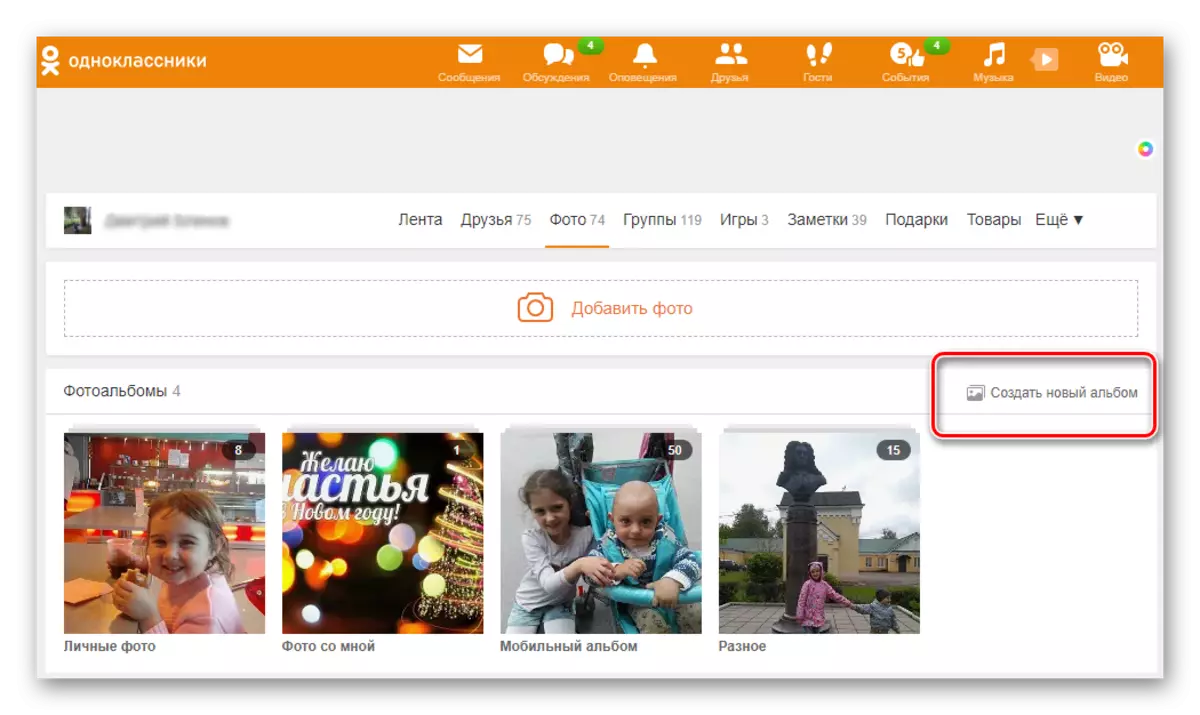
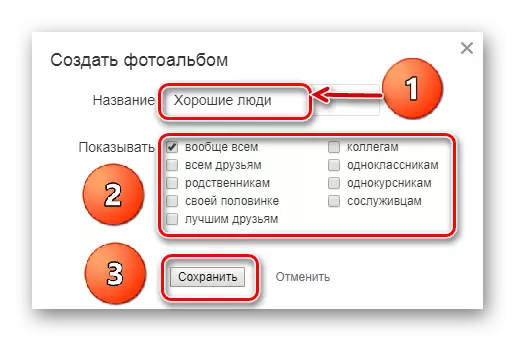
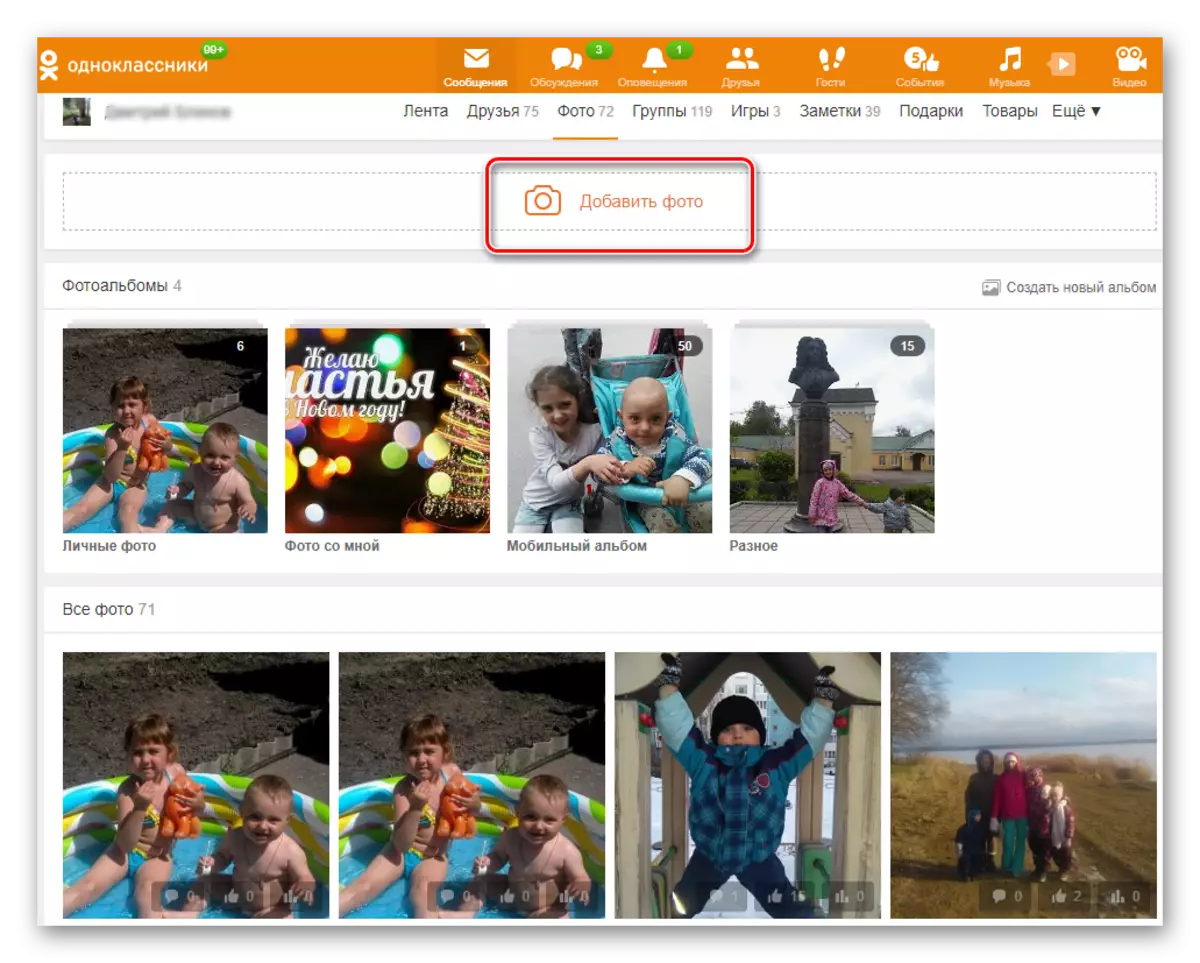
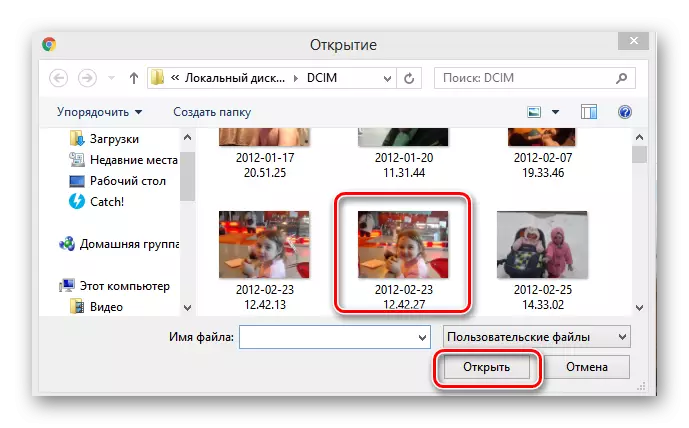
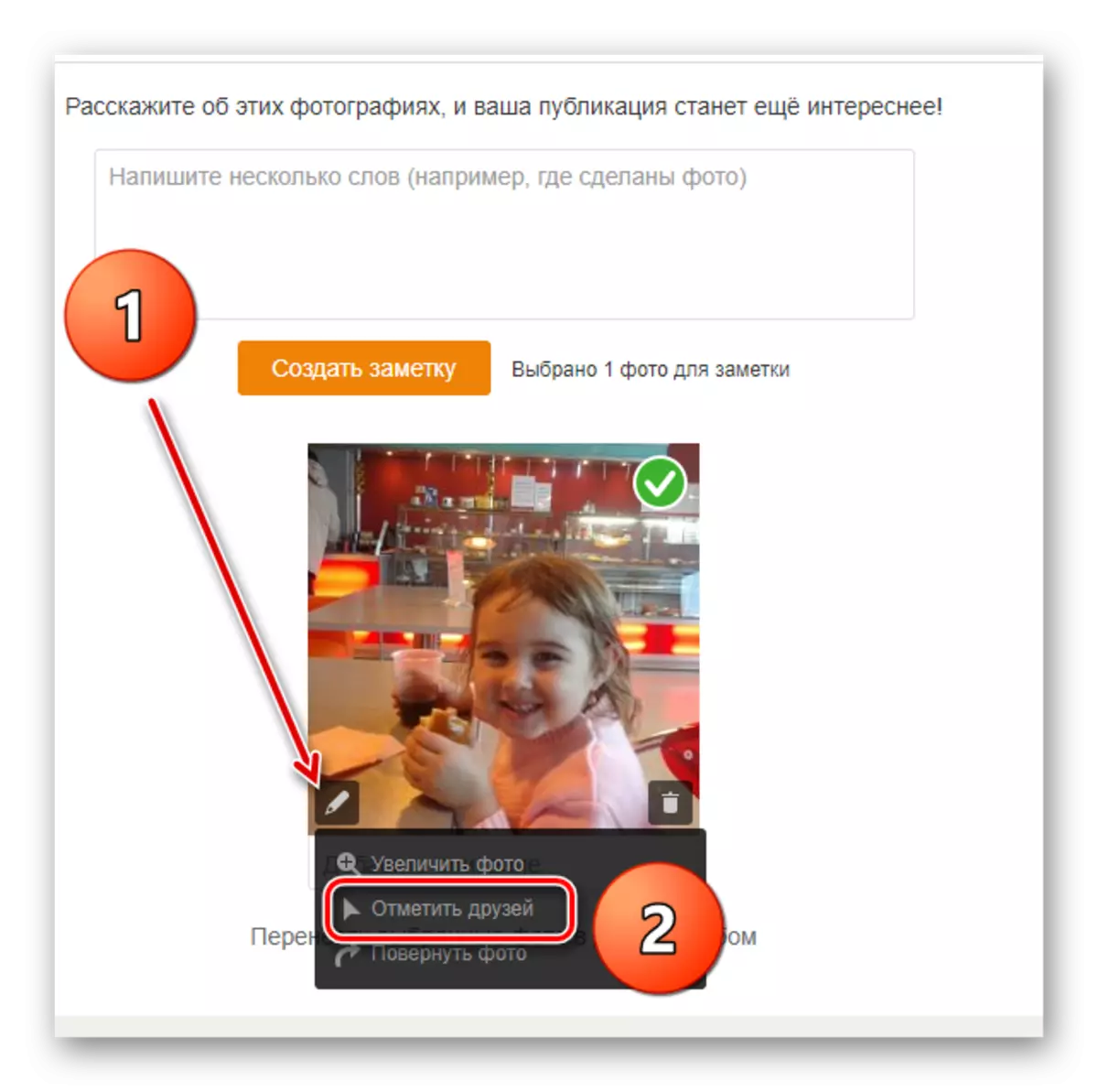
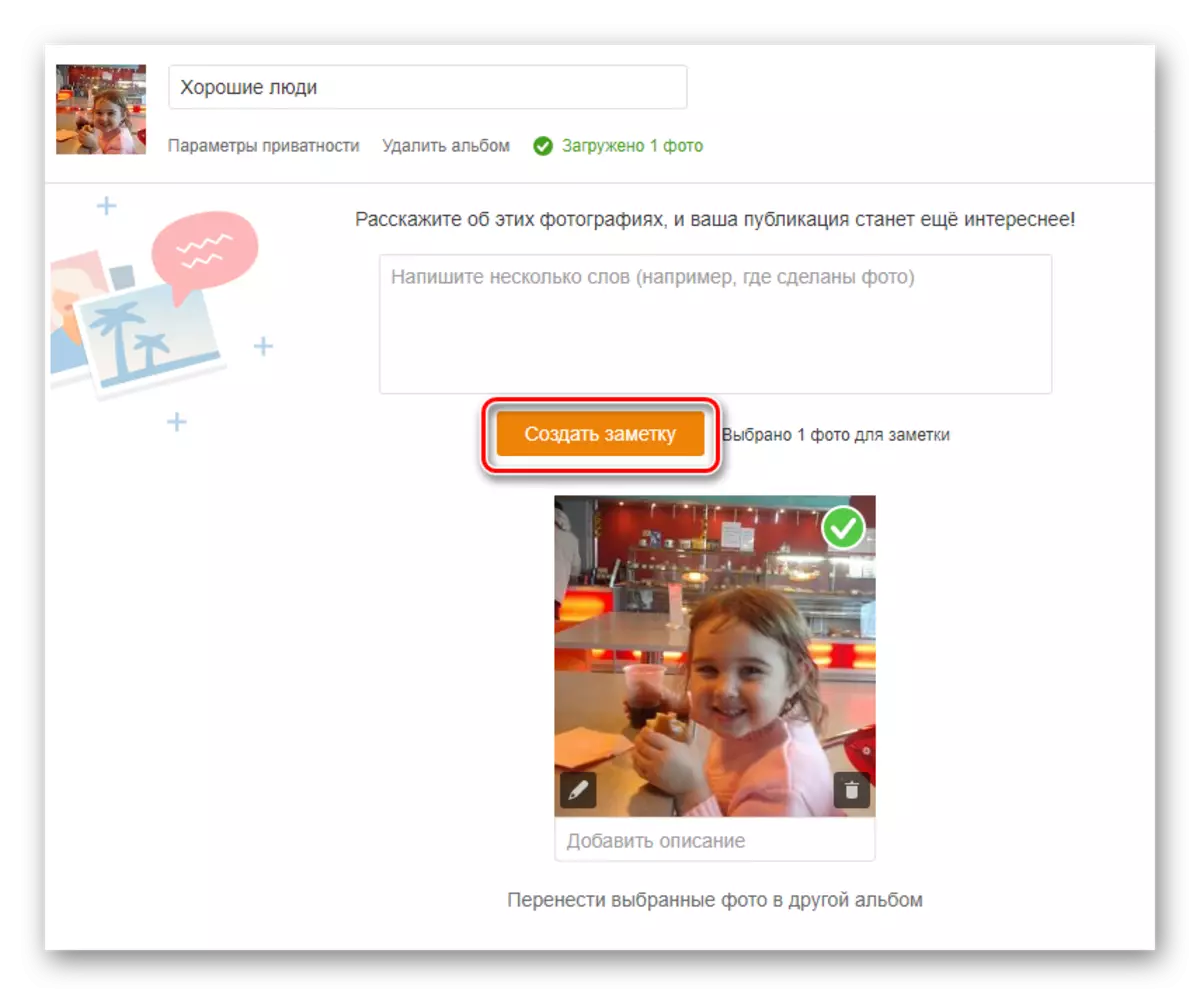
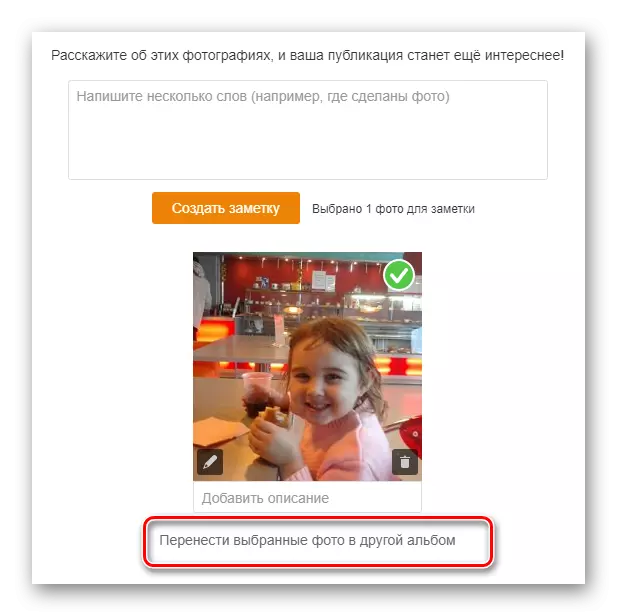
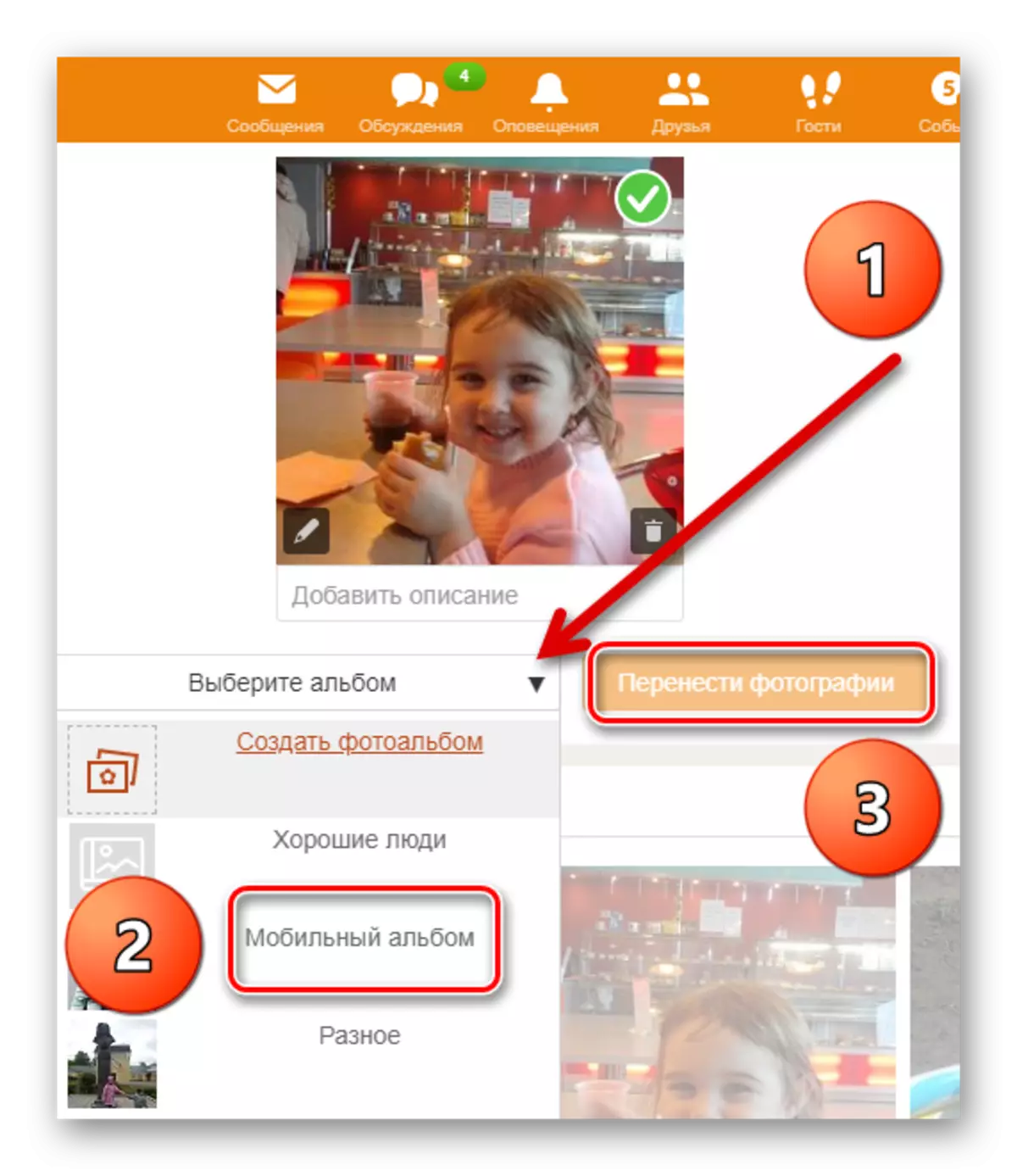
روش 3: نصب عکس اصلی
در سایت همکلاسی ها می توانید از رایانه عکس اصلی نمایه خود را دریافت کنید، که در نماد نمایش داده می شود. و البته، آن را در هر زمان تغییر دهید.
- در صفحه شما ماوس را به نماد خود را در سمت چپ و در منو ظاهر می شود، مورد "تغییر عکس" را انتخاب کنید. اگر عکس اصلی را دانلود نکرده اید، سپس رشته "انتخاب یک عکس" را فشار دهید.
- در پنجره بعدی، روی نماد "انتخاب از کامپیوتر" کلیک کنید. اگر می خواهید، می توانید هر گونه عکس از آلبوم های موجود در دسترس را ایجاد کنید.
- یک هادی باز می شود، تصویر دلخواه را انتخاب کرده و انتخاب کنید، سپس روی «باز» کلیک کنید. آماده! عکس اصلی بارگیری شده است
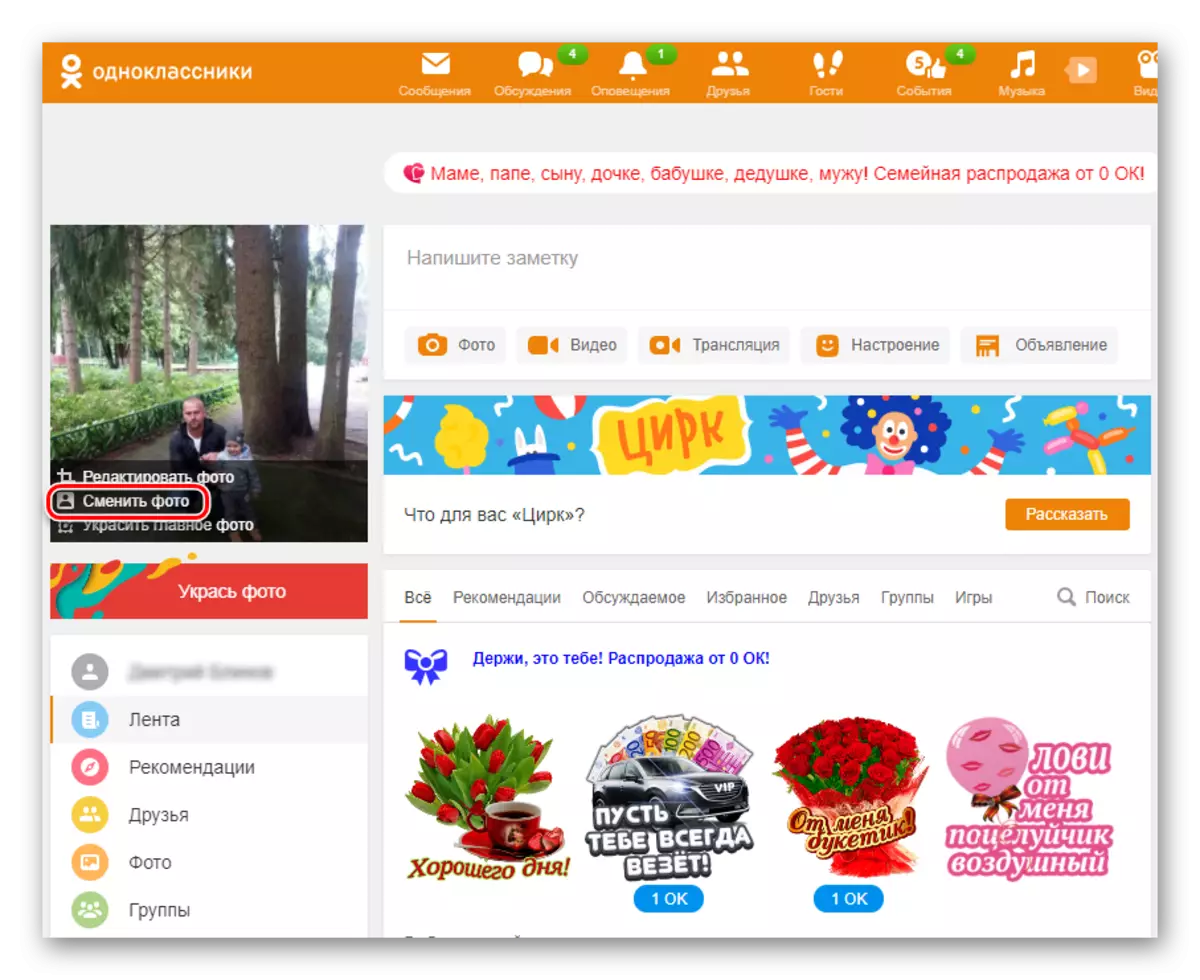
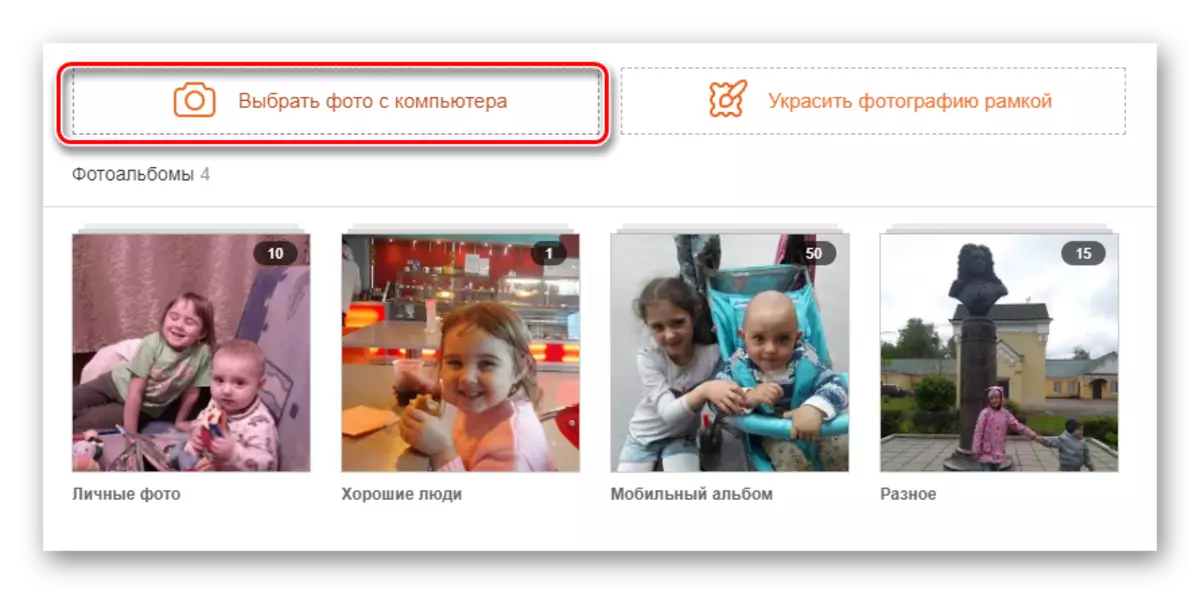
همانطور که شما متقاعد شده اید، یک عکس را در همکلاسی ها از کامپیوتر خود انتخاب کنید آسان است. به اشتراک گذاری تصاویر، شادی در موفقیت دوستان و لذت بردن از ارتباطات.
همچنین بخوانید: ما عکس ها را در همکلاسی ها حذف می کنیم
